 BIDiptvAdmin
BIDiptvAdmin
 كيف يمكنني إخفاء عنوان أي بي الخاص؟
كيف يمكنني إخفاء عنوان أي بي الخاص؟
السبت نوفمبر 09, 2019 11:40 pm
كيف يمكنني إخفاء عنوان أي بي الخاص؟

كيف يمكنني إخفاء عنوان أي بي الخاص ؟
أولا وقبل كل شيء ، لماذا إخفاء عنوان أي بي الخاص بك؟ الجواب بسيط ، لأن عنوان أي بي يمكن أن يكشف عن معلومات المستخدم. ولكن بالإضافة إلى ذلك ، فإن إخفاء عناوين أي بي يحتوي على المزايا التالية:
1. إخفاء موقعها الجغرافي ؛
2. منع تتبع الويب وتجنب ترك بصمة رقمية ؛
3. تجاوز أي حظر أو قائمة سوداء لعنوان أي بي الخاص به.
إذن كيف تخفي عنوان أي بي الخاص بك؟ إليك بعض الطرق لتلخيصها:
1. خادم الوكيل
2. الشبكة الافتراضية الخاصة (VPN)
3. SSH Secure Shell Protocol
فيما يلي تفصيلا:
أولا ، خادم الوكيل
مفهوم الوكيل: يعتبر الخادم الوكيل ، المعروف أيضًا بشبكة الوكيل ، نوعًا خاصًا من خدمات الشبكة التي تسمح لشبكة طرفية (عادةً ما تكون عميلاً) بإجراء اتصال غير مباشر بمحطة طرفية أخرى (عادةً خادم) عبر هذه الخدمة. تحتوي بعض أجهزة الشبكة مثل البوابات وأجهزة التوجيه على خدمات شبكة الوكيل. ويعتقد بشكل عام أن خدمة البروكسي مفيدة لحماية خصوصية أو أمان شبكة المحطة الطرفية ومنع الهجمات.
وبعبارة أخرى ، يعد الخادم الوكيل جهاز كمبيوتر آخر يعمل كمحور يتم من خلاله التعامل مع طلبات الإنترنت. من خلال الاتصال بالخادم ، يرسل جهاز الكمبيوتر طلبك إلى الخادم الوكيل ، الذي يعالج طلبك ثم يعرض ما تريده. وبهذه الطريقة ، تعمل كوسيط بين جهازك المنزلي (أو الهاتف الخلوي) وبقية أجهزة الكمبيوتر على الإنترنت. لن يؤدي الاتصال بالإنترنت من خلال وكيل إلى عرض عنوان أي بي الخاص بجهاز الكمبيوتر المنزلي ، ولكنه سيعرض عنوان أي بي للخادم الوكيل لحماية خصوصيتك.
يمكنك العثور عليه من خلال أي محرك بحث مثل Google ، واكتب "قائمة الخادم الوكيل" و "الخادم الوكيل" للعثور على موفري الخادم الوكيل هؤلاء. هناك وكلاء مجانيون ووكلاء مدفوعون ، موصى بهم عادة للدفع ، لأن الوكلاء المدفوعين أكثر موثوقية وأسرع وأكثر أمنا.
الثانية ، الشبكة الافتراضية الخاصة ، يشار إليها باسم VPN
شبكة خاصة افتراضية هي طريقة لإضافة الأمان والخصوصية إلى الشبكات الخاصة والعامة ، مثل نقاط اتصال WiFi والإنترنت. يتم استخدام الشبكات الظاهرية الخاصة بشكل أكثر شيوعًا من قبل المؤسسات لحماية البيانات الحساسة ، ولكن استخدام شبكات VPN الشخصية يزداد شيوعًا. يمكن استخدام VPN بشكل أفضل لحماية الخصوصية لأن عنوان أي بي الأولي للمستخدم يتم استبداله بعنوان أي بي من موفر VPN. تسمح هذه الطريقة للمستخدم بالحصول على عنوان أي بي من أي مدينة بوابة تقدمها خدمة VPN. على سبيل المثال ، قد تكون في سنغافورة ، ولكن باستخدام شبكة ظاهرية خاصة ، يمكنك عرضك في بكين أو لوس أنجلوس أو أية مدينة بوابة.
الأمن هو السبب الرئيسي وراء استخدام الشركات VPN لسنوات عديدة. هناك العديد من الطرق الأكثر ملاءمة لاعتراض بيانات الشبكة ، مثل استخدام WiFiSpoofing و Firesheep للقضاء على المعلومات. يمكن توضيح ذلك بطريقة تحمي جدار الحماية معلومات بياناتك على الكمبيوتر ، وتحمي الشبكة الظاهرية الخاصة معلومات بياناتك على الشبكة. تستخدم شبكات VPN بروتوكولات التشفير المتقدمة وتقنيات النقل الآمن لتغليف جميع عمليات نقل البيانات عبر الإنترنت. مع زيادة الوعي بأمن مستخدمي الإنترنت ، سيختار المزيد والمزيد من مستخدمي الإنترنت إعداد جدران الحماية وتحديث قواعد بيانات الفيروسات عندما يكونون متصلين. التهديدات الأمنية المتطورة والاعتماد المتزايد على الإنترنت مما يجعل VPN جزءًا مهمًا من ضمان الأمان الشامل. يضمن التحقق من السلامة عدم فقد أية بيانات وعدم خرق الاتصال. هذه الطريقة أفضل من الوكيل لأن كل حركة المرور محمية.
كيفية إعداد VPN؟
إعداد VPN هو عملية بسيطة. عادة ما تكون بسيطة مثل إدخال اسم المستخدم وعنوان الخادم. يمكن تكوين الهواتف الذكية باستخدام بروتوكولي PPTP و L2TP / IPsec ، ويمكن تكوين جميع أنظمة التشغيل الرئيسية مع اتصالات PPP VPN. تتطلب بروتوكولات OpenVPN و L2TP / IPsec تطبيقًا صغيرًا مفتوح المصدر (OpenVPN) وتحميل الشهادة على التوالي.
هناك العديد من الطرق لتنفيذ VPN. هناك أربعة منها شائعة الاستخدام:
1. خادم VPN: في شبكة LAN كبيرة ، يمكن تنفيذ VPN عن طريق إعداد خادم VPN في مركز الشبكة ؛
2. برنامج VPN: يمكن تنفيذ VPN عبر برنامج مخصص ؛
3. أجهزة VPN: يمكن تنفيذ VPN عبر أجهزة مخصصة ؛
4. VPN مدمجة: تحتوي جميع الأجهزة ، مثل أجهزة التوجيه والجدران النارية ، على وظائف VPN ، لكن الأجهزة التي لها وظائف VPN عادة ما تكون أغلى من تلك التي لا تحتوي على هذه الوظيفة.
تكوين تسجيل الدخول
ويندوز كمثال:
1. في الركن السفلي الأيمن من سطح المكتب ، انقر فوق "اتصالات شبكة الاتصال" وحدد "Open Network Sharing Center"؛
2. في نافذة الحوار المنبثقة ، حدد "إعداد اتصال أو شبكة جديدة" ؛
3. حدد "الاتصال بـ مساحة العمل" ، ثم حدد "استخدام اتصال الإنترنت (VPN) ، والاتصال باستخدام شبكة خاصة ظاهرية (VPN) عبر الإنترنت" ، ثم انقر فوق "سأقوم بإعداد اتصال الإنترنت لاحقًا"؛
4. في "عنوان الإنترنت" ، املأ عنوان أي بي الذي توفره الشبكة الظاهرية الخاصة. بعد ملء أي بي ، لا يهمني أشياء أخرى ، فقط انقر فوق التالي. املأ "اتصال VPN" بالاسم المستهدف ؛
5. قم بتعبئة اسم مستخدم وكلمة مرور VPN ، لا تملأ ، انقر فوق "إنشاء" ؛
6. اذهب إلى إعداد الاتصال هنا. انقر فوق "إغلاق" ؛
7. عد إلى سطح المكتب وانقر بزر الماوس الأيمن على "الشبكة" -> "خصائص" ، ثم انقر فوق "تغيير إعدادات المحول" على اليسار.
8. العثور على "اتصال VPN" فقط بنيت وانقر نقرا لفتح.
9. قم بتعبئة اسم مستخدم وكلمة مرور VPN المقدمين. يمكن ترك "النطاق" فارغًا. ثم انقر فوق خصائص -> الأمان؛
10. في قسم "Data Encryption" ، حدد "Encryption اختياري (يمكن توصيله بدون تشفير)" وانقر على "OK". نوع VPN تلقائي ، استخدم هذه البروتوكولات لاختيار CHAP ، MS-CHAP v2؛
11. تم إعداد عملية Windows VPN بالكامل. انقر فوق "اتصال" والانتهاء من ذلك.
ذكري المظهر
1. افتح القائمة الرئيسية للهاتف وحدد "إعدادات" ؛
2. حدد "اللاسلكي والشبكة" ؛
3. حدد "إعدادات الشبكة الخاصة الافتراضية" ؛
4. حدد "إضافة شبكة افتراضية خاصة" ؛
5. حدد وضع PPTP.
6. أدخل اسم الشبكة الخاصة الظاهرية (مثل VPN) ؛
7. املأ اسم نطاق الخادم وانقر على "موافق". ثم اضغط على زر القائمة لحفظ الإعدادات.
8. انقر لفتح الاتصال الذي تم إنشاؤه حديثًا ، واملأ اسم المستخدم وكلمة المرور ، ثم انقر فوق "اتصال".
دائرة الرقابة الداخلية
1. افتح إعدادات النظام من قائمة شريط المهام وحدد "الشبكة" ؛
2. حدد "إضافة" في مربع الحوار الجديد وحدد "VPN" من القائمة المنسدلة.
3. حدد نوع PPTP من القائمة المنسدلة نوع VPN. املأ اسم الخدمة وانقر على زر "إنشاء" ؛
4. حدد "Add Configuration" من القائمة المنسدلة للتكوين.
5. املأ عنوان الخادم واسم المستخدم.
6. انقر فوق الزر "تكوين التوثيق" ، وحدد زر الاختيار "كلمة المرور" في مربع الحوار المنبثق ، وأدخل كلمة المرور.
7. ارجع إلى مربع الإعدادات الرئيسي وانقر على "تطبيق" لحفظ الإعدادات.
ثالثًا ، SSH (بروتوكول Shell الآمنة)
SSH هو اختصار لـ Secure Shell ، وهو حالياً بروتوكول أكثر موثوقية لتوفير الأمان لجلسات تسجيل الدخول عن بُعد وخدمات الشبكة الأخرى. يمكن لبروتوكول SSH منع تسرب المعلومات بشكل فعال أثناء الإدارة عن بُعد. باستخدام SSH ، يمكنك تشفير جميع البيانات المرسلة وكذلك منع انتحال DNS وانتحال أي بي.
SSH التطبيق البديل: استخدام SSH للقيام socks5 الوكيل.
1. MyEntunnel.تحتوي على
2. تحميل PuTTY واستخلاصها إلى دليل برنامج MyEntunnel.
3. قم بتشغيل MyEntunnel.exe ، اضبط: SSH Server املأ عنوانأي بي أو IP SSH ، املأ اسم المستخدم وكلمة السر ، انقر فوق Connect ، يتحول القفل الصغير في شريط النظام إلى اللون األخضر ويكون االتصال ناجحًا.
4. قم بإعداد متصفحك. IE لا يدعم بروكسي الجوارب ، يمكنك استخدام إعدادات فايرفوكس ، فتح صفحة إعدادات وكيل فايرفوكس ، ملء المنفذ 127.0.0.1 في المضيف الجوارب لتعبئة الإعدادات الأصلية ، 7070 الافتراضي ؛
5. بعد نجاح الإعداد ، افتح MyEntunnel. بعد الاتصال الناجح ، استخدم متصفح Firefox للوصول إلى الإنترنت. عنوان أي بي المعروض هو عنوان أي بي للخادم الوكيل ، وبالتالي يخفي عنوان أي بي الحقيقي للمستخدم.
للمزيد من اجل البحث .. [size=18]https://ar.ipshu.com/hide_my_ip
[/size]

كيف يمكنني إخفاء عنوان أي بي الخاص ؟
أولا وقبل كل شيء ، لماذا إخفاء عنوان أي بي الخاص بك؟ الجواب بسيط ، لأن عنوان أي بي يمكن أن يكشف عن معلومات المستخدم. ولكن بالإضافة إلى ذلك ، فإن إخفاء عناوين أي بي يحتوي على المزايا التالية:
1. إخفاء موقعها الجغرافي ؛
2. منع تتبع الويب وتجنب ترك بصمة رقمية ؛
3. تجاوز أي حظر أو قائمة سوداء لعنوان أي بي الخاص به.
إذن كيف تخفي عنوان أي بي الخاص بك؟ إليك بعض الطرق لتلخيصها:
1. خادم الوكيل
2. الشبكة الافتراضية الخاصة (VPN)
3. SSH Secure Shell Protocol
فيما يلي تفصيلا:
أولا ، خادم الوكيل
مفهوم الوكيل: يعتبر الخادم الوكيل ، المعروف أيضًا بشبكة الوكيل ، نوعًا خاصًا من خدمات الشبكة التي تسمح لشبكة طرفية (عادةً ما تكون عميلاً) بإجراء اتصال غير مباشر بمحطة طرفية أخرى (عادةً خادم) عبر هذه الخدمة. تحتوي بعض أجهزة الشبكة مثل البوابات وأجهزة التوجيه على خدمات شبكة الوكيل. ويعتقد بشكل عام أن خدمة البروكسي مفيدة لحماية خصوصية أو أمان شبكة المحطة الطرفية ومنع الهجمات.
وبعبارة أخرى ، يعد الخادم الوكيل جهاز كمبيوتر آخر يعمل كمحور يتم من خلاله التعامل مع طلبات الإنترنت. من خلال الاتصال بالخادم ، يرسل جهاز الكمبيوتر طلبك إلى الخادم الوكيل ، الذي يعالج طلبك ثم يعرض ما تريده. وبهذه الطريقة ، تعمل كوسيط بين جهازك المنزلي (أو الهاتف الخلوي) وبقية أجهزة الكمبيوتر على الإنترنت. لن يؤدي الاتصال بالإنترنت من خلال وكيل إلى عرض عنوان أي بي الخاص بجهاز الكمبيوتر المنزلي ، ولكنه سيعرض عنوان أي بي للخادم الوكيل لحماية خصوصيتك.
يمكنك العثور عليه من خلال أي محرك بحث مثل Google ، واكتب "قائمة الخادم الوكيل" و "الخادم الوكيل" للعثور على موفري الخادم الوكيل هؤلاء. هناك وكلاء مجانيون ووكلاء مدفوعون ، موصى بهم عادة للدفع ، لأن الوكلاء المدفوعين أكثر موثوقية وأسرع وأكثر أمنا.
الثانية ، الشبكة الافتراضية الخاصة ، يشار إليها باسم VPN
شبكة خاصة افتراضية هي طريقة لإضافة الأمان والخصوصية إلى الشبكات الخاصة والعامة ، مثل نقاط اتصال WiFi والإنترنت. يتم استخدام الشبكات الظاهرية الخاصة بشكل أكثر شيوعًا من قبل المؤسسات لحماية البيانات الحساسة ، ولكن استخدام شبكات VPN الشخصية يزداد شيوعًا. يمكن استخدام VPN بشكل أفضل لحماية الخصوصية لأن عنوان أي بي الأولي للمستخدم يتم استبداله بعنوان أي بي من موفر VPN. تسمح هذه الطريقة للمستخدم بالحصول على عنوان أي بي من أي مدينة بوابة تقدمها خدمة VPN. على سبيل المثال ، قد تكون في سنغافورة ، ولكن باستخدام شبكة ظاهرية خاصة ، يمكنك عرضك في بكين أو لوس أنجلوس أو أية مدينة بوابة.
الأمن هو السبب الرئيسي وراء استخدام الشركات VPN لسنوات عديدة. هناك العديد من الطرق الأكثر ملاءمة لاعتراض بيانات الشبكة ، مثل استخدام WiFiSpoofing و Firesheep للقضاء على المعلومات. يمكن توضيح ذلك بطريقة تحمي جدار الحماية معلومات بياناتك على الكمبيوتر ، وتحمي الشبكة الظاهرية الخاصة معلومات بياناتك على الشبكة. تستخدم شبكات VPN بروتوكولات التشفير المتقدمة وتقنيات النقل الآمن لتغليف جميع عمليات نقل البيانات عبر الإنترنت. مع زيادة الوعي بأمن مستخدمي الإنترنت ، سيختار المزيد والمزيد من مستخدمي الإنترنت إعداد جدران الحماية وتحديث قواعد بيانات الفيروسات عندما يكونون متصلين. التهديدات الأمنية المتطورة والاعتماد المتزايد على الإنترنت مما يجعل VPN جزءًا مهمًا من ضمان الأمان الشامل. يضمن التحقق من السلامة عدم فقد أية بيانات وعدم خرق الاتصال. هذه الطريقة أفضل من الوكيل لأن كل حركة المرور محمية.
كيفية إعداد VPN؟
إعداد VPN هو عملية بسيطة. عادة ما تكون بسيطة مثل إدخال اسم المستخدم وعنوان الخادم. يمكن تكوين الهواتف الذكية باستخدام بروتوكولي PPTP و L2TP / IPsec ، ويمكن تكوين جميع أنظمة التشغيل الرئيسية مع اتصالات PPP VPN. تتطلب بروتوكولات OpenVPN و L2TP / IPsec تطبيقًا صغيرًا مفتوح المصدر (OpenVPN) وتحميل الشهادة على التوالي.
هناك العديد من الطرق لتنفيذ VPN. هناك أربعة منها شائعة الاستخدام:
1. خادم VPN: في شبكة LAN كبيرة ، يمكن تنفيذ VPN عن طريق إعداد خادم VPN في مركز الشبكة ؛
2. برنامج VPN: يمكن تنفيذ VPN عبر برنامج مخصص ؛
3. أجهزة VPN: يمكن تنفيذ VPN عبر أجهزة مخصصة ؛
4. VPN مدمجة: تحتوي جميع الأجهزة ، مثل أجهزة التوجيه والجدران النارية ، على وظائف VPN ، لكن الأجهزة التي لها وظائف VPN عادة ما تكون أغلى من تلك التي لا تحتوي على هذه الوظيفة.
تكوين تسجيل الدخول
ويندوز كمثال:
1. في الركن السفلي الأيمن من سطح المكتب ، انقر فوق "اتصالات شبكة الاتصال" وحدد "Open Network Sharing Center"؛
2. في نافذة الحوار المنبثقة ، حدد "إعداد اتصال أو شبكة جديدة" ؛
3. حدد "الاتصال بـ مساحة العمل" ، ثم حدد "استخدام اتصال الإنترنت (VPN) ، والاتصال باستخدام شبكة خاصة ظاهرية (VPN) عبر الإنترنت" ، ثم انقر فوق "سأقوم بإعداد اتصال الإنترنت لاحقًا"؛
4. في "عنوان الإنترنت" ، املأ عنوان أي بي الذي توفره الشبكة الظاهرية الخاصة. بعد ملء أي بي ، لا يهمني أشياء أخرى ، فقط انقر فوق التالي. املأ "اتصال VPN" بالاسم المستهدف ؛
5. قم بتعبئة اسم مستخدم وكلمة مرور VPN ، لا تملأ ، انقر فوق "إنشاء" ؛
6. اذهب إلى إعداد الاتصال هنا. انقر فوق "إغلاق" ؛
7. عد إلى سطح المكتب وانقر بزر الماوس الأيمن على "الشبكة" -> "خصائص" ، ثم انقر فوق "تغيير إعدادات المحول" على اليسار.
8. العثور على "اتصال VPN" فقط بنيت وانقر نقرا لفتح.
9. قم بتعبئة اسم مستخدم وكلمة مرور VPN المقدمين. يمكن ترك "النطاق" فارغًا. ثم انقر فوق خصائص -> الأمان؛
10. في قسم "Data Encryption" ، حدد "Encryption اختياري (يمكن توصيله بدون تشفير)" وانقر على "OK". نوع VPN تلقائي ، استخدم هذه البروتوكولات لاختيار CHAP ، MS-CHAP v2؛
11. تم إعداد عملية Windows VPN بالكامل. انقر فوق "اتصال" والانتهاء من ذلك.
ذكري المظهر
1. افتح القائمة الرئيسية للهاتف وحدد "إعدادات" ؛
2. حدد "اللاسلكي والشبكة" ؛
3. حدد "إعدادات الشبكة الخاصة الافتراضية" ؛
4. حدد "إضافة شبكة افتراضية خاصة" ؛
5. حدد وضع PPTP.
6. أدخل اسم الشبكة الخاصة الظاهرية (مثل VPN) ؛
7. املأ اسم نطاق الخادم وانقر على "موافق". ثم اضغط على زر القائمة لحفظ الإعدادات.
8. انقر لفتح الاتصال الذي تم إنشاؤه حديثًا ، واملأ اسم المستخدم وكلمة المرور ، ثم انقر فوق "اتصال".
دائرة الرقابة الداخلية
1. افتح إعدادات النظام من قائمة شريط المهام وحدد "الشبكة" ؛
2. حدد "إضافة" في مربع الحوار الجديد وحدد "VPN" من القائمة المنسدلة.
3. حدد نوع PPTP من القائمة المنسدلة نوع VPN. املأ اسم الخدمة وانقر على زر "إنشاء" ؛
4. حدد "Add Configuration" من القائمة المنسدلة للتكوين.
5. املأ عنوان الخادم واسم المستخدم.
6. انقر فوق الزر "تكوين التوثيق" ، وحدد زر الاختيار "كلمة المرور" في مربع الحوار المنبثق ، وأدخل كلمة المرور.
7. ارجع إلى مربع الإعدادات الرئيسي وانقر على "تطبيق" لحفظ الإعدادات.
ثالثًا ، SSH (بروتوكول Shell الآمنة)
SSH هو اختصار لـ Secure Shell ، وهو حالياً بروتوكول أكثر موثوقية لتوفير الأمان لجلسات تسجيل الدخول عن بُعد وخدمات الشبكة الأخرى. يمكن لبروتوكول SSH منع تسرب المعلومات بشكل فعال أثناء الإدارة عن بُعد. باستخدام SSH ، يمكنك تشفير جميع البيانات المرسلة وكذلك منع انتحال DNS وانتحال أي بي.
SSH التطبيق البديل: استخدام SSH للقيام socks5 الوكيل.
1. MyEntunnel.تحتوي على
2. تحميل PuTTY واستخلاصها إلى دليل برنامج MyEntunnel.
3. قم بتشغيل MyEntunnel.exe ، اضبط: SSH Server املأ عنوانأي بي أو IP SSH ، املأ اسم المستخدم وكلمة السر ، انقر فوق Connect ، يتحول القفل الصغير في شريط النظام إلى اللون األخضر ويكون االتصال ناجحًا.
4. قم بإعداد متصفحك. IE لا يدعم بروكسي الجوارب ، يمكنك استخدام إعدادات فايرفوكس ، فتح صفحة إعدادات وكيل فايرفوكس ، ملء المنفذ 127.0.0.1 في المضيف الجوارب لتعبئة الإعدادات الأصلية ، 7070 الافتراضي ؛
5. بعد نجاح الإعداد ، افتح MyEntunnel. بعد الاتصال الناجح ، استخدم متصفح Firefox للوصول إلى الإنترنت. عنوان أي بي المعروض هو عنوان أي بي للخادم الوكيل ، وبالتالي يخفي عنوان أي بي الحقيقي للمستخدم.
للمزيد من اجل البحث .. [size=18]https://ar.ipshu.com/hide_my_ip
[/size]
صلاحيات هذا المنتدى:
لاتستطيع الرد على المواضيع في هذا المنتدى
 الأحداث
الأحداث تبرع لدعم هذا المنتدى
تبرع لدعم هذا المنتدى
